Automatická úprava videa je nyní trendem. Automatický editor videa pomáhá uživatelům vytvářet úžasná videa pomocí několika kliknutí a ušetří spoustu času během procesu úpravy videa. Díky této příručce poznáte některé z nejlepších aplikací pro automatický editor videa.
Vzhledem k tomu, že smartphony a zařízení pro záznam videa jsou stále rozšířenější, potřeba jednoduchého editoru videa podnítila zájem lidí o automatické úpravy videa. Těm, kteří nemají zkušenosti nebo dovednosti s úpravou videa, pomáhají automatické editory videa zjednodušit proces úprav a strávit méně času.
Část 1:6 automatických editorů videa
Níže je 6 automatických tvůrců videa pro všechny úrovně.
- Microsoft – Editor skrytého automatického videa ve Windows 10
- Magisto - Nejlepší automatický editor videa se styly/šablonami
- Wisecut - Nejlepší Auto Video Editor s AI a rozpoznáváním hlasu
- Kapwing - Nejlepší Auto Video Editor pro odstranění ticha
- Muvee Reveal Encore - Komplexní Auto Video Editor pro Windows
- Clipify - Nejlepší bezplatný editor automatického videa pro všechny úrovně
#1. Fotky Microsoft
Microsoft Photos je skrytý editor videa, který je integrován do Windows 10. Je to také nejlepší bezplatný automatický video editor pro Windows 10.
Můžete vybrat několik videoklipů nebo obrázků a poté se automaticky vytvoří video s hudbou.
Jak používat tento systém Windows 10 automatický tvůrce videa ?
Nejprve do vyhledávacího pole zadejte „fotky“ a poté otevřete aplikaci Fotky.
Poté klikněte na Nové video v pravém horním rohu a poté vyberte Automatické video z rozevíracího seznamu.

Dále v okně Vytvořit nové video vyberte dvě nebo více položek pro vytvoření tohoto videa.
Můžete si vybrat z nedávno přidaných videí a obrázků, nebo můžete kliknout na Importovat pro import souborů z počítače nebo kopírování položek z připojeného zařízení, jako je telefon nebo fotoaparát.
Po výběru položek klikněte na Vytvořit tlačítko nahoře. Poté toto video pojmenujte a klikněte na OK . Aplikace Fotografie vytvoří vaše video rychle.
Nyní můžete kliknout na tlačítko Přehrát tlačítko pro zobrazení tohoto videa. Pokud se vám nelíbí styl videa nebo hudba na pozadí, můžete to změnit kliknutím na tlačítko s modrým kruhem.
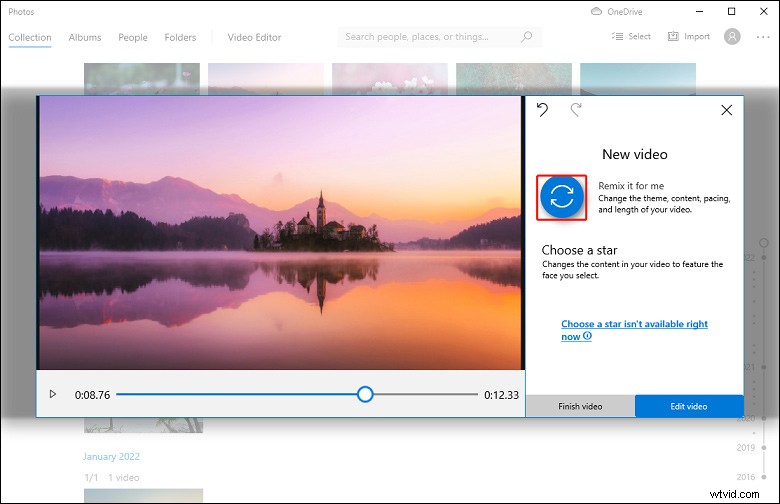
Až budete s výsledkem spokojeni, klikněte na Dokončit video poté vyberte kvalitu videa (Vysoká 1080p, Střední 720p a Nízká 540p) a klikněte na Exportovat .
Když se zobrazí okno Uložit jako, vyberte složku a klikněte na Exportovat .
Vytvořit video pomocí aplikace Fotky je jednoduché a rychlé, že? Před exportem videa můžete pokračovat v úpravách tohoto videa. Můžete změnit dobu trvání klipu, přidat do videa text, použít filtr, změnit rychlost klipu a další.
Bude Clipchamp předinstalovaný na zařízeních s Windows 11? Podívejte se na tento příspěvek Clipchamp – nový editor videa k instalaci na počítačích se systémem Windows 11 a získejte další informace.
#2. Magisto
Magisto, poháněný umělou inteligencí, je jednoduchý online editor automatického videa určený pro automatizované úpravy a produkci videa. A má také mobilní aplikace pro zařízení Android a iOS.
S webovou aplikací Magisto si můžete vybrat fotografie a videa ze svého počítače nebo z Fotek Google, nebo můžete použít klipy a obrázky.
Poté vyberte poměr stran a trvání. Dále vyberte styl videa. A nakonec vyberte hudbu k videu. Poté motor umělé inteligence začne analyzovat vaše záběry ze 3 aspektů, vizuální analýzy, zvukové analýzy a vyprávění.
Magisto dokáže zkontrolovat pohyb kamery, detekci objektů a akci v záběru vašich záběrů a v případě potřeby použije automatickou stabilizaci, korekci barev a další úpravy. Poté vybere nejlepší části vašeho záznamu a vytvoří nové video.
Poté můžete toto video uložit do svého zařízení nebo pokračovat v jeho úpravách. K videu můžete přidat sekvenci titulků nebo titulky, přidat k videu nálepky a změnit hudbu, styl atd. Aby byla automatická úprava videa snazší, má Magisto různé styly videa a šablony, obrovskou knihovnu hudby, a více než 100 nálepek.
Magisto můžete používat s bezplatným účtem, ale vaše video bude opatřeno vodoznakem. Pokud zvolíte placený tarif, vytvoří videa bez vodoznaku. Placené plány Ans nyní začínají na 9,99 $ měsíčně.
#3. Wisecut
Wisecut je také online aplikace pro automatický editor videa. S pomocí AI a rozpoznávání hlasu upravuje videa automaticky.
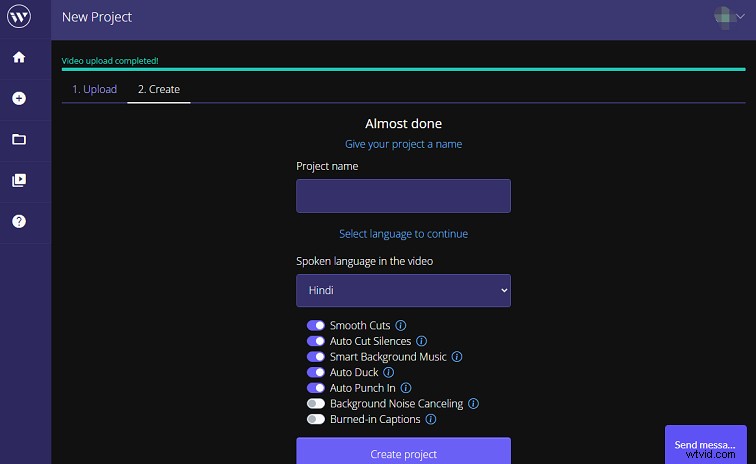
Tento automatický tvůrce videa se snadno používá. Stačí nahrát video, vybrat styl a poté vybrat soundtrack z hudební knihovny. To je ono!
Poté Wisecut analyzuje dialogy ve videu. Dokáže automaticky odstranit dlouhé pauzy a vytvořit titulky. A automatický překlad titulků podporuje 9 jazyků.
A co víc, Wisecut Auto Duck dokáže vyvážit zvuk ve videu. Když někdo mluví, automaticky sníží hudbu na pozadí a zvýší hlasitost hudby, když není řeč.
Wisecut nabízí bezplatný základní plán s limity délky videa, limity velikosti souborů, limity úložiště atd. Plán Professional je nyní 57 $ měsíčně.
#4. Kapwing
Kapwing je další automatický editor videa. Používá nástroj Smart Cut k automatické detekci ticha a jejich současnému odstranění z videa.
To znamená, že nemusíte kontrolovat každou sekundu svého záznamu a opakovaně jej rozdělovat, abyste ve videu vystřihli ticho nebo mrtvé místo.
Nástroj Smart Cut od společnosti Kapwing poskytuje uživatelsky přívětivé rozhraní a vyžaduje dvě kliknutí k úpravě tohoto videa.
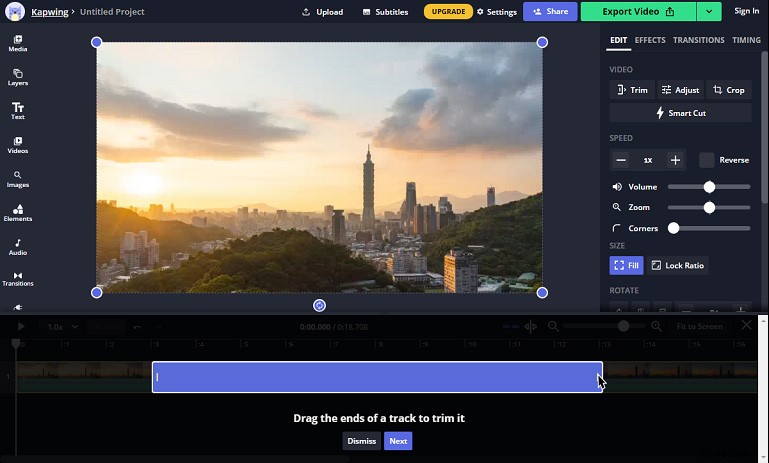
Kapwing navíc nabízí nástroje pro změnu velikosti, oříznutí, převod, rozmazání, smyčku, rozdělení, otočení videí, úpravu rychlosti videa, vytvoření GIFů, úpravu barev videa, překlad videa a další.
Kapwing lze použít zdarma se 3 exporty bez vodoznaku za měsíc. Nyní cenový plán začíná na 24 USD měsíčně.
#5. Muvee Reveal Encore
Tento automatický tvůrce videa, vyvinutý společností muvee Technologies, je také jedním z nejlepších programů pro automatickou úpravu videa pro Windows. Po nahrání a výběru stylu může vaše videa a fotografie přeměnit na video jediným kliknutím.
Poté tento automatický tvůrce videa automaticky přiblíží, ořízne, přidá hudbu, aplikuje efekty a přechody a společně provede další úpravy. A tento software také zahrnuje vylepšení fotografií, animaci textu, ořezávání hudby a další.
Původní cena Reveal Encore Automatic Video Editor je 79,99 $ a nyní stojí pouze 14,99 $. A má 15denní bezplatnou zkušební verzi.
Chcete identifikovat skladbu ve videu? Podívejte se na tento příspěvek:Jak shazamovat video, abyste z něj identifikovali skladbu – vyřešeno.
#6. Clipify
Clipify je bezplatný automatický tvůrce videa pro lidi na všech úrovních a je kompatibilní s Windows 11, 10, 8 a 7.
Clipify poskytuje video šablony pro mnoho příležitostí, jako jsou svatby, narozeniny a Vánoce. Chcete-li zahájit automatické vytváření videa, měli byste si vybrat šablonu, poté přidat svá videa a zvukovou stopu a přetáhnout je na časovou osu a Clipify automaticky vylepší kvalitu vašich záběrů. Nakonec je Clipify remixuje do videa.
Další skvělou funkcí Clipify je funkce automatické stabilizace, která pomáhá zbavit se efektu roztřesené vačky. Clipify má více než 150 filtrů a efektů pro přebarvení videí a dosažení nového vzhledu.
Tento automatický tvůrce videí má více než 200 bezplatných hudebních skladeb různých žánrů, nálad a temp. Máte tedy jistotu, že pro své video najdete perfektní hudbu.
Ještě důležitější je, že Clipify má šikovný nástroj Chroma Key, který vám umožní změnit pozadí vašeho videa. A nabízí nástroje pro úpravu zvuku, filmové přechody, úpravy rychlosti a další.
Část 2:Bezplatný editor videa pro začátečníky
MiniTool MovieMaker je bezplatný editor videa a jednoduchého videa pro začátečníky. Má uživatelsky přívětivé a dobře organizované rozhraní. Během krátké doby se můžete naučit, jak jej používat.
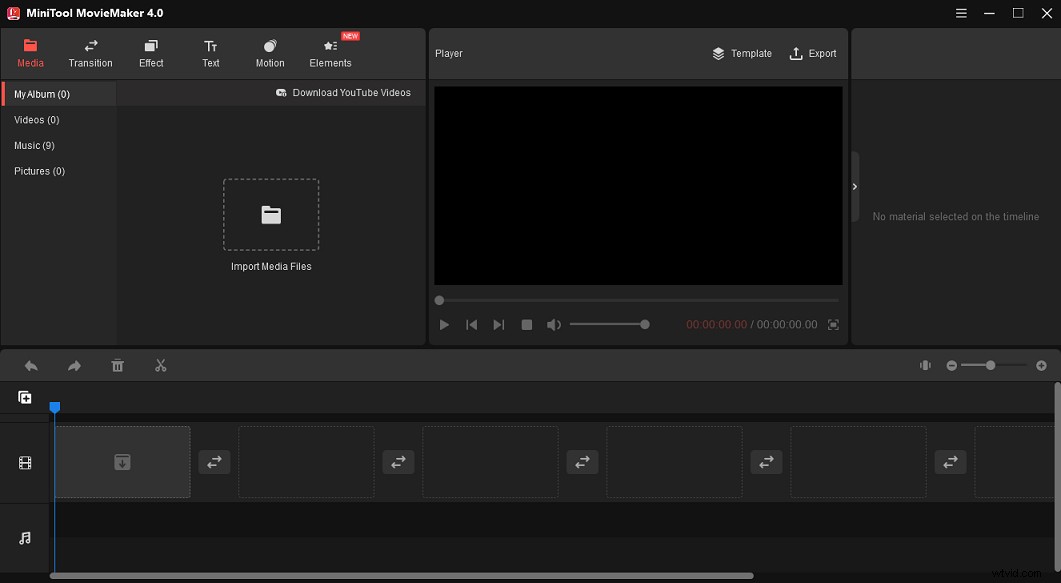
S MiniTool MovieMaker můžete snadno sloučit své videoklipy a obrázky s hudbou do videa. A můžete si ho přizpůsobit, jak chcete. MiniTool MovieMaker umožňuje ořezávat, rozdělovat, otáčet videa, přidávat do videí hudbu a další.
Kromě toho má MiniTool MovieMaker několik šablon videa. Můžete si vybrat šablonu a poté nahrát svá videa a obrázky a můžete v šabloně videa nahradit hudbu. Je to rychlý způsob, jak vytvořit video pomocí šablony.
Kromě toho může MiniTool MovieMaker fungovat jako editor GIF. Umožňuje vám vytvořit animovaný GIF z vašeho oblíbeného videa a převést GIF na video soubor. A také vám umožňuje ořezávat, rozdělovat, otáčet GIFy a další.
Výhody programu MiniTool MovieMaker :
- Otočte video v libovolném stupni a přesně rozdělte video.
- Téměř 100 přechodů ze 3 režimů, díky kterým budou vaše videoklipy plynulé.
- 47 filtrů několika typů, které dají vašemu videu nový vzhled.
- Přidejte do videa text, aby bylo srozumitelné.
- 30+ efektů posouvání a přibližování pro pohyb statických obrázků.
- 30+ animovaných nálepek pro vytváření zábavných videí
- Možnost upravovat zvuk ve videu (zatmívání, zatmívání, ovládání hlasitosti).
- Podpora 12 mediálních formátů pro výstup (včetně GIF a MP3).
Část 3:3 automatické generátory titulků pro videa
Ruční přidávání titulků k videonahrávkám může být zdlouhavé. Mohlo by být jednodušší použít automatický generátor titulků. Možná jste již použili funkci automatických titulků YouTube nebo Facebook a tento příspěvek představuje další 3 generátory automatických titulků.
#VEED.io
VEED.io je online generátor automatických titulků. Po nahrání videa může automaticky přidat titulky k videu přepisem. A podporuje více jazyků. A pak můžete upravit styl textu titulků, velikost a písmo. A můžete uložit titulky jako samostatný soubor.
VEED.io vám také pomůže ručně přidat titulky nebo nahrát soubor s titulky pro vaše video.
#Flixier
Flixier také přidává automatické titulky k videu online. Stejně jako VEED.io může Flixier vytvářet titulky ručně nebo nahrávat soubory s titulky (SRT, VTT, ASS, SSA, TXT).
#Amara
Amara je profesionální editor titulků pro vytváření video titulků, titulků a překladů textu. A pomáhá vám synchronizovat titulky s videi. Amara podporuje více než 50 jazyků.
Závěr
To je vše o 6 automatických editorech videa. Nabízejí automatizaci pro některé úkoly a většina z nich se snadno používá, zatímco jiné jsou trochu složité, ale s dalšími kreativními nástroji. A díky nim je proces úpravy videa jednoduchý a rychlý.
Případně můžete vyzkoušet MiniTool MovieMaker a vytvořit úžasná videa s velkou lehkostí. A pokud máte nějaké problémy s MiniTool MovieMaker, můžete nás kontaktovat na adrese [email protected].
